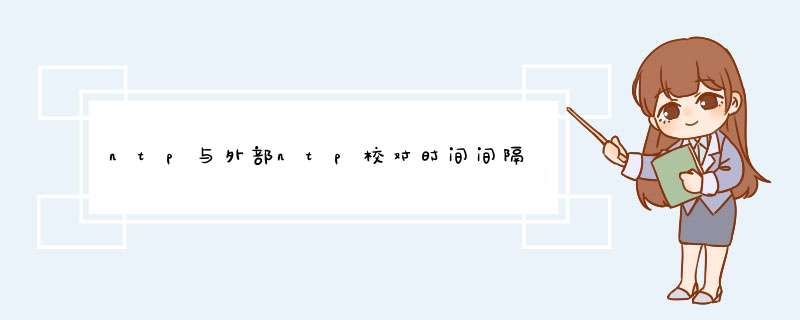
具体命令为ntpdate -q IP地址或域名
广东地区NTP优选结果如下:
①time4cloudtencentcom
②server timeasiaapplecom
③server cnntporgcn
④server ntpaliyuncom
⑤server cnpoolntporg
检查BIOS主板时间的命令
hwclock -r
NTP服务启停命令
sudo systemctl start/stop ntpd
检查查看ntp服务器有无和上层ntp连通
ntpstat
查看ntp服务器与上层ntp的状态
ntpq -pn
===server选项格式===
server host [ key n ] [ version n ] [ prefer ] [ mode n ] [ minpoll n ] [ maxpoll n ] [ iburst ]
其中host是上层NTP服务器的IP地址或域名,随后所跟的参数解释如下所示:
◆ key: 表示所有发往服务器的报文包含有秘钥加密的认证信息,n是32位的整数,表示秘钥号。
◆ version: 表示发往上层服务器的报文使用的版本号,n默认是3,可以是1或者2。
◆ prefer: 如果有多个server选项,具有该参数的服务器优先使用。
◆ mode: 指定数据报文mode字段的值。
◆ minpoll: 指定与查询该服务器的最小时间间隔为2的n次方秒,n默认为6,范围为4-14。
◆ maxpoll: 指定与查询该服务器的最大时间间隔为2的n次方秒,n默认为10,范围为4-14。
◆ iburst: 当初始同步请求时,采用突发方式接连发送8个报文,时间间隔为2秒。
===同步硬件时钟===
ntp服务,默认只会同步系统时间。
如果想要让ntp同时同步硬件时间,可以设置/etc/sysconfig/ntpd文件,
在/etc/sysconfig/ntpd文件中,添加SYNC_HWCLOCK=yes这样,就可以让硬件时间与系统时间一起同步。
允许BIOS与系统时间同步,也可以通过hwclock -w 命令。
hwclock命令用来查询和设置硬件时钟。
hwclock -r 读取并打印硬件时钟
hwclock -s 将硬件时钟同步到系统时钟
hwclock -w 将系统时钟同步到硬件时钟
系统时钟与硬件时钟
在Linux中有硬件时钟与系统时钟等两种时钟。硬件时钟是指主机板上的时钟设备,也就是通常可在BIOS画面设定的时钟。系统时钟则是指kernel中的时钟。当Linux启动时,系统时钟会去读取硬件时钟的设定,之后系统时钟即独立运作。所有Linux相关指令与函数都是读取系统时钟的设定。
参考文档:
Linux服务器NTP客户端配置——>自己的电脑安装黑苹果与Windows 10 双系统后,Windows时钟会被搞乱,导致每天早上上班都要花一些时间来调整。虽然在系统修改和启用了NTP,看起来好像都没有发挥作用。本地查的结果是这样:
运行w32tm /resync,显示“此计算机没有重新同步,因为没有可用的时间数据”,运行w32tm /query /source ,显示“Local CMOS Clock”,表示正在使用的是主板上的时间,没有使用外部时间源。因为主板上的时间无法做到很准确,经常发生过快或者过慢的情况,导致域内电脑的时间和实际时间经常出现较大的差异,所以必须要修正这个问题。
由于在很久之前做过组策略上关于时间服务的调整,该调整是针对全域(含域控制器)的所有PC、服务器(即调整过“Default Domain Policy”的设置),随即再次检查了一下 Default Domain Policy 策略中关于时间服务的设置。检查发现
Default Domain Policy 中时间服务
“配置Windows NTP 客户端”
“启用Windows NTP 客户端”
两项均为“已启用”状态。另外也发现域控制器策略
“Default Domain Controllers Policy”中
“配置Windows NTP 客户端”
“启用Windows NTP 客户端”
“启用Windows NTP服务器”
三个项目都为“已启用”的状态。尝试把以上的项目都更改为“未配置”,然后在域控制器中运行:gpupdate /force 刷新组策略,并运行以下指令更改时间源:w32tm /config /manualpeerlist:ntpaliyuncom /syncfromflags:manual /reliable:yes /update ,最后执行命令:w32tm /query /source 检查
组策略时间服务配置的具体位置
结论:对于域控制器,其组策略上的时间服务选项最好保持在“未配置”的状态。ntp效时是马上生效。
ntp是一种用于同步计算机系统时间的协议。当计算机系统与ntp服务器建立连接后,ntp会通过网络传输时间信息,使得计算机系统的时间与ntp服务器的时间保持同步。ntp的同步过程是实时的,即时性非常高,因此NTP效时可以马上生效。
ntp效时可以马上生效,但是需要注意的是,NTP服务器的时间准确性和稳定性对于同步结果也有很大的影响。可以通过以下步骤进行 *** 作:
1、打开“控制面板”,并选择“日期和时间”。
2、在“日期和时间”窗口中,选择“Internet时间”选项卡。
3、点击“更改设置”按钮,打开“Internet时间设置”窗口。
4、在“Internet时间设置”窗口中,勾选“与Internet时间服务器同步”,并在下拉菜单中选择一个可靠的NTP服务器。
5、点击“更新”按钮,手动更新计算机的时间。如果更新成功,会显示“成功”信息。
6、在其他Windows计算机中,按照以上步骤,选择同一个NTP服务器进行同步即可。1、首先在NTP客户端和NTP服务器的系统时钟同步之前,NTP客户端的时钟设定为Ta,NTP服务器的时钟设定为Tb。
2、其次NTP服务器作为NTP时间服务器,NTP客户端的时钟要与NTP服务器的时钟进行同步。
3、最后描述的原理是在NTP客户端和NTP服务器的系统时钟精度为0,即完全精确的场景下进行的。
欢迎分享,转载请注明来源:内存溢出

 微信扫一扫
微信扫一扫
 支付宝扫一扫
支付宝扫一扫
评论列表(0条)